
Sử dụng điện thoại Samsung có thể bạn chưa biết cách ghi âm cuộc gọi trên điện thoại Samsung như thế nào? Để không bỏ qua những tiện ích đôi khi cần phải sử dụng đến ghi âm cuộc gọi Samsung. Bài viết sau đây chúng tôi sẽ chỉ bạn cách cài đặt ghi âm cuộc gọi trên Samsung khá dễ dàng.

Cách mở ghi âm trên Samsung
Người dùng điện thoại Samsung có thể lựa chọn 3 cách ghi âm cuộc gọi Samsung phù hợp với mục đích sử dụng ghi âm cuộc gọi sau đây.
Cách 1: Ghi âm cuộc gọi thủ công trên điện thoại Samsung
Không phải cuộc gọi nào bạn cũng muốn ghi âm cuộc gọi, vì vậy để tránh đầy bộ nhớ của điện thoại Samsung và không phải xóa nhiều file ghi âm cuộc gọi, anh chị có thể lựa chọn cách ghi âm cuộc gọi thủ công trên điện thoại Samsung như sau:
- Mở ứng dụng Điện thoại (Phone) trên thiết bị Samsung. Gọi điện hoặc cuộc gọi đến mà bạn muốn ghi âm cuộc gọi, hoặc nhận cuộc gọi từ liên hệ bạn muốn ghi âm.
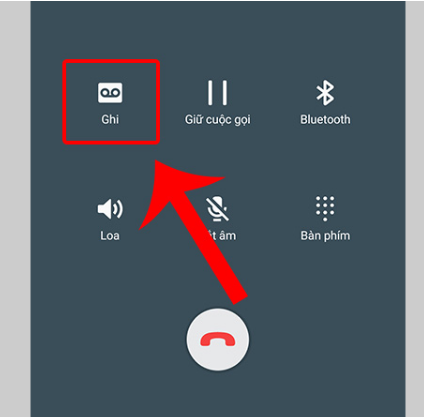
- Trên màn hình cuộc gọi, bấm vào nút Ghi âm (Record call) để bắt đầu ghi âm. Nếu tùy chọn này không xuất hiện trên màn hình cuộc gọi, Bạn phải cài đặt bằng cách bấm vào menu 3 dấu chấm ở góc trên bên phải và chọn Ghi âm (Record call).
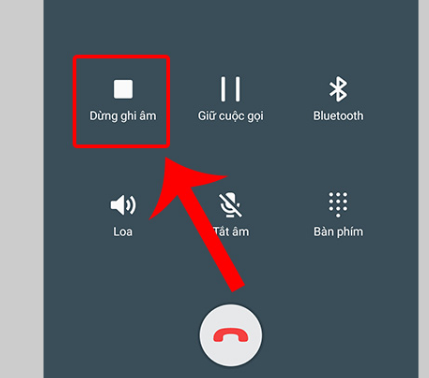
Chú ý: Khi sử dụng tính năng ghi âm cuộc gọi này lần đầu tiên, bạn sẽ được yêu cầu chấp nhận các điều kiện và chính sách của tính năng.
Cách 2: Mở tự động ghi âm cuộc gọi trên Samsung
- Mở ứng dụng Điện thoại (Phone) trên thiết bị Samsung Galaxy.
- Bấm vào nút menu 3 dấu chấm ở góc trên bên phải trong Cài đặt (Settings) > Ghi âm cuộc gọi (Record calls).
- Tới menu Tự động ghi âm cuộc gọi (Auto record calls) và bật tính năng này lên.
- Tiếp tục để chọn những tùy chọn bạn muốn ghi âm: Tất cả cuộc gọi (All calls), Số lạ (Calls from unsaved numbers) hoặc Cuộc gọi từ một số liên hệ (Calls from specific numbers).
Với 4 bước cài đặt tự động ghi âm cuộc gọi trên điện thoại Samsung này tất cả các cuộc gọi đi hay đến đều được ghi âm lại thành 1 file để bạn có thể nghe lại bất cứ khi nào.
Cách 3: Ghi âm trên điện thoại Samsung qua Voice Recorder
Không phải điện thoại Samsung nào cũng hỗ trợ ghi âm cuộc gọi, anh chị cũng dễ dàng tải mềm ghi âm Samsung Voice Recorder trên App Store. Sau khi tải về bạn sử dụng phần mềm này để ghi âm giọng nói trên điện thoại như sau:
Bước 1: Từ màn hình chính Samsung bạn chọn mở ứng dụng Ghi âm.
Bước 2: Tại giao diện phần mềm ghi âm bạn chọn biểu tượng nút màu đỏ hình tròn bên dưới để bắt đầu việc ghi âm.
Bước 3: Khi ghi âm người dùng có thể tùy chọn 3 chế độ khác nhau, bao gồm: Tiêu chuẩn, Phỏng vấn và Chuyển giọng nói thành văn bản. Trong đó:
- Chế độ Tiêu chuẩn: Cho phép ghi âm trong điều kiện bình thường, ít ồn.
- Chế độ Phỏng vấn: Âm thanh ghi âm được khuếch đại và giảm ồn xung quanh từ hai bộ phận loa trên điện thoại.
- Chế độ Chuyển giọng nói thành văn bản: Cho phép chuyển đổi tối đa đoạn ghi âm tài 10 phút thành văn bản. Cần lưu ý khi dùng chế độ này nên để điện thoại trong khoảng cách 8cm và nói giọng to rõ ràng để có thể ghi âm đầy đủ nội dung.
Bước 4: Nếu cần tạm dừng bản ghi âm, hãy nhẫn chọn nút hình 2 sọc dọc và để kết thúc ghi âm thì nhấn vào nút hình vuông ở giữa.
Bước 5: Sau khi thu âm xong, người dùng có thể thay đổi tên bản ghi và nhấn chọn Lưu để hoàn tất cách ghi âm trên điện thoại Samsung.
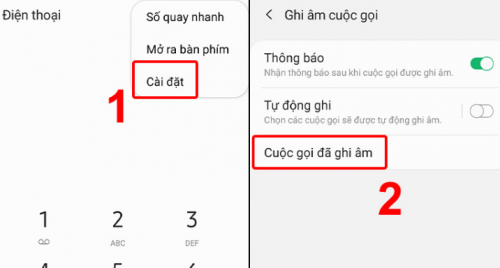
Cách nghe lại các bản ghi âm cuộc gọi Samsung
Bạn có thể nghe lại các cuộc gọi đã được ghi âm trên Samsung từ ứng dụng Điện thoại (Phone).
- Mở ứng dụng Điện thoại (Phone) trên thiết bị Samsung Galaxy.
- Bấm vào menu 3 dấu chấm ở góc trên bên phải.
- Vào Cài đặt (Settings) > Record calls (Ghi âm cuộc gọi) > Bản ghi âm (Recorded calls). Tất cả các bản ghi âm cuộc gọi sẽ xuất hiện ở đây. Tên file sẽ hiển thị tên người gọi và số điện thoại để bạn có thể dễ dàng nhận biết.
Với 3 cách đã nêu trên anh chị đã có cách cài đặt ghi âm cuộc gọi trên điện thoại Samsung rồi đó và bạn cũng có thể xem lại các bản ghi âm cuộc gọi Samsung đầy đủ.
